win10语音识别功能如何设置开机自动启用程序
更新时间:2024-03-11 11:53:10作者:run
其实win10系统中自带了语音识别功能,让用户可以通过语音来操作电脑,想要开机自动启用这一功能,只需简单设置即可实现,介绍就来介绍win10语音识别功能如何设置开机自动启用程序,方便用户的操作体验。
设置方法如下:
1、“win+R”快捷键开启运行,输入“control”回车打开。
2、进入到新的界面后,将右上角的“查看方式”切换为“大图标”,随后点击其中的“语音识别”。
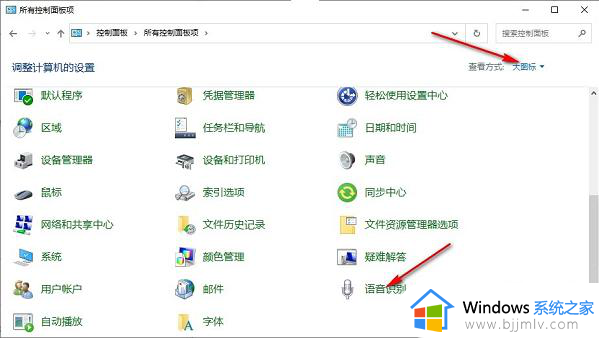
3、之后点击左上角的“高级语音选项”。
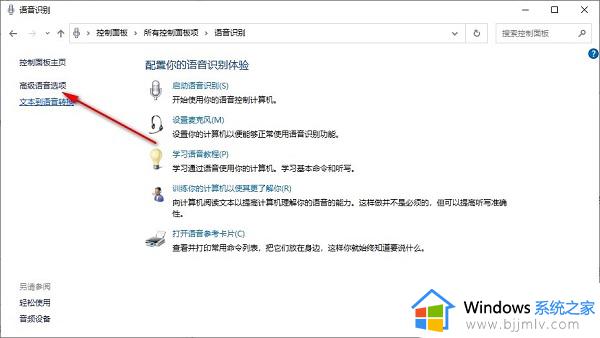
4、然后在打开的窗口中,找到“启用语音激活”和“启动时运行语音识别”,最后将其小方框给勾选上即可。
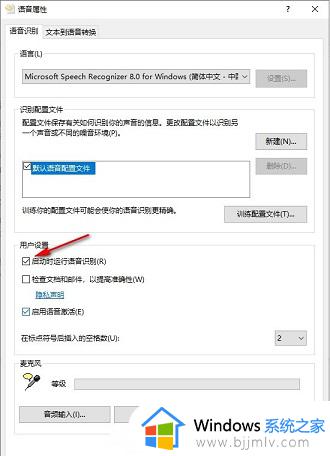
以上就是关于win10语音识别功能如何设置开机自动启用程序的全部内容,还有不清楚的用户就可以参考一下小编的步骤进行操作,希望本文能够对大家有所帮助。
win10语音识别功能如何设置开机自动启用程序相关教程
- Win10怎样关闭开机自动启动的语音识别 Win10如何关闭开机自动启动语音识别功能
- win10语音识别启动设置方法 win10如何开启电脑的语音识别
- win10如何关闭开机自启动项 win10开机自动启动程序哪里设置
- win10如何设置开机自动启动程序 win10开机启动项在哪里设置
- win10添加自启动程序设置方法 win10如何添加开机自启动
- win10设置开机自启动软件方法 win10如何设置开机自启动应用
- win10关闭开机自启动程序设置方法 win10系统怎样关闭开机自动启动程序
- win10语音识别不能用于当前的显示语言解决方案
- win 10 开机启动程序如何设置 win10电脑开机启动项在哪里设置
- win10开机启动程序怎么设置 win10开机启动项在哪里设置
- win10如何看是否激活成功?怎么看win10是否激活状态
- win10怎么调语言设置 win10语言设置教程
- win10如何开启数据执行保护模式 win10怎么打开数据执行保护功能
- windows10怎么改文件属性 win10如何修改文件属性
- win10网络适配器驱动未检测到怎么办 win10未检测网络适配器的驱动程序处理方法
- win10的快速启动关闭设置方法 win10系统的快速启动怎么关闭
win10系统教程推荐
- 1 windows10怎么改名字 如何更改Windows10用户名
- 2 win10如何扩大c盘容量 win10怎么扩大c盘空间
- 3 windows10怎么改壁纸 更改win10桌面背景的步骤
- 4 win10显示扬声器未接入设备怎么办 win10电脑显示扬声器未接入处理方法
- 5 win10新建文件夹不见了怎么办 win10系统新建文件夹没有处理方法
- 6 windows10怎么不让电脑锁屏 win10系统如何彻底关掉自动锁屏
- 7 win10无线投屏搜索不到电视怎么办 win10无线投屏搜索不到电视如何处理
- 8 win10怎么备份磁盘的所有东西?win10如何备份磁盘文件数据
- 9 win10怎么把麦克风声音调大 win10如何把麦克风音量调大
- 10 win10看硬盘信息怎么查询 win10在哪里看硬盘信息
win10系统推荐